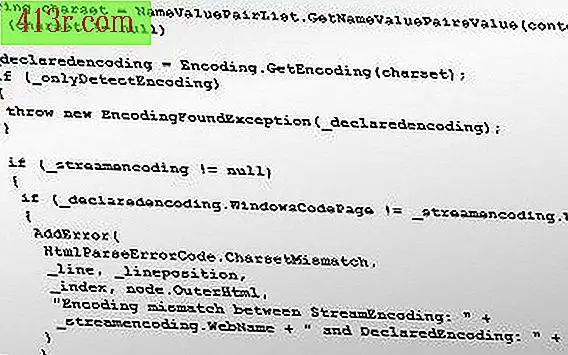Jak opravit zvukovou kartu
Zkontrolujte nejnovější ovladače vaší karty v počítači. Správně jste aktualizovali hardware pomocí nejnovějších ovladačů zvukových karet? Pokud máte důvod se domnívat, že ne, klikněte na "Tento počítač" / "Můj počítač" a vyberte "Vlastnosti" / "Vlastnosti".
Klikněte na "Hardware" a potom na "Správce zařízení" / "Správce zařízení".
Klepněte pravým tlačítkem na ovladače pod "Ovladače zvuku, videa a her" / "Řadiče zvuku, videa a her".
Zvolte možnost aktualizace (mělo by existovat tlačítko s názvem "Aktualizace ovladače" / "Aktualizovat ovladač") a počkejte, než začne. (Pokud funkce automatické aktualizace nefunguje, přejděte ke kroku 6). Musí se zobrazit Průvodce automatickou aktualizací. Postupujte podle jeho kroků. Aktualizace ovladačů karet by měla být vítr, protože by se měl zobrazit průvodce pro proces instalace karty, který vás krok za krokem provede procesem. Klepnutím na tlačítko "Další" / "Další" provedete většinu práce.
Restartujte počítač tak, aby se změna ovladače stala. Pokud se nerestartuje, problémy se zvukem zůstanou tak, jak byly.
Pokud Průvodce automatickou aktualizací nefunguje, nebo chcete mít větší kontrolu nad aktualizací, připojte se k internetu a vyhledejte ovladače. Navštivte oficiální webové stránky výrobce vašeho počítače, kde najdete ovladače pro model zvukové karty, stáhněte si je a nainstalujte.
Na požádání zadejte číslo modelu vašeho počítače na internetovou stránku a vyhledejte příslušné ovladače a dokončete proces stahování. Číslo modelu naleznete v dolní části počítače nebo v dokumentaci a příručkách dodaných s počítačem nebo počítačem Mac. Po instalaci stažených ovladačů restartujte počítač.